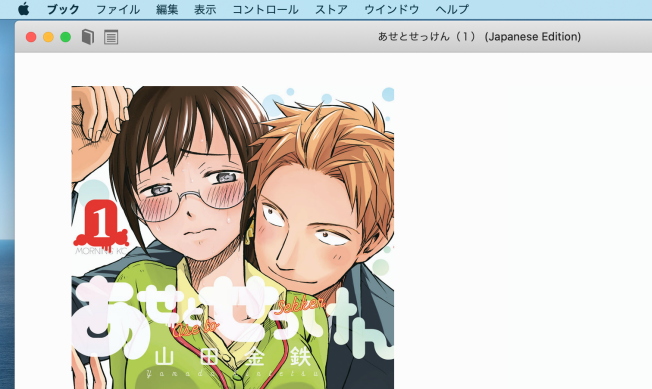日本Kindleストアの本をパソコンで見る方法【2024年更新版】

Kindleアプリを利用して電子書籍を読むことがとても便利ですが、たまにパソコンの大画面上でKindleを読みたい場合もありますよね。本記事では日本Kindle本をパソコン(Windows/Mac)で見る方法を分かりやすく説明します。
- PC/MacのブラウザーでKindle電子書籍を読む(Kindle Cloud Reader)
- Kindleデスクトップアプリ上でKindle本を読む(Kindle for PC/Mac)
- Kindle以外のアプリ上でKindle本を見る(iBooksとかCalibreとか)
方法1. Kindle Cloud Readerを使ってKindle本を読む
Amazon.co.jp は2014年9月19日、 Kindle 電子書籍をパソコンのブラウザー上で読むことのできるサービス「Kindle Cloud Reader」をはじめました。
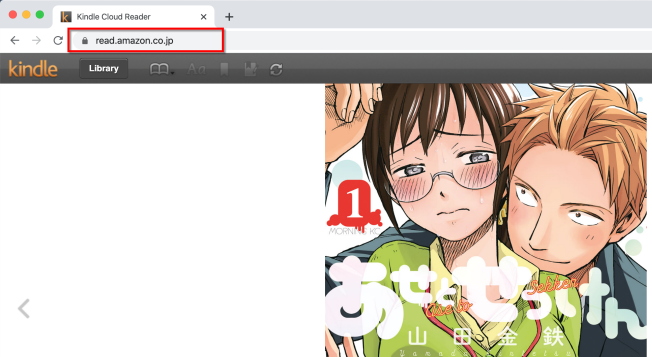
これはブラウザー(「Google Chrome」「Firefox」「Safari」「Internet Explorer」)を使ってhttp://read.amazon.co.jp/にアクセスしてKindle本を読めるサービスです。
注意点1 Kindle Cloud ReaderにてKindle本をオフラインでの読む
KCRサービスを利用してKindle本をブラウザーで読むことが超便利ですが、KCRにてKindle本をオフラインでの読むことも可能です。
オフラインで読めるようにKindle Cloud Readerを設定する。
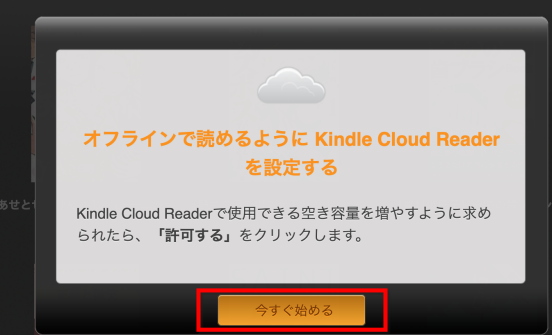
ダウンロードしたい電子書籍上で右クリックすると、以下のようなメニューが表示されるので「本をダウンロードして保存する」をクリックします。
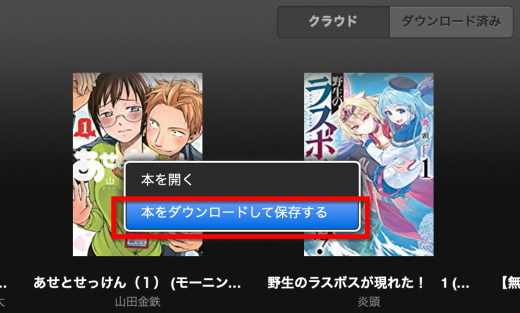
注意点2 Kindle Cloud Readerで開ける本がKindleストアから購入したKindle本のみ。
Kindleストアから購入したKindle本(無料の本も)をKindle Cloud Readerでオンラインでの閲覧。
注意点3 小説などの本はKindle Cloud Readerでは開けません。
Kindle Cloud Readerを利用して、すべての購入したKindle本が読めるとは言えません。小説などの本がKindle Cloud Readerのライブラリに表示されますが、本をクリックすると、下図の画面が表示され読むことはできません。
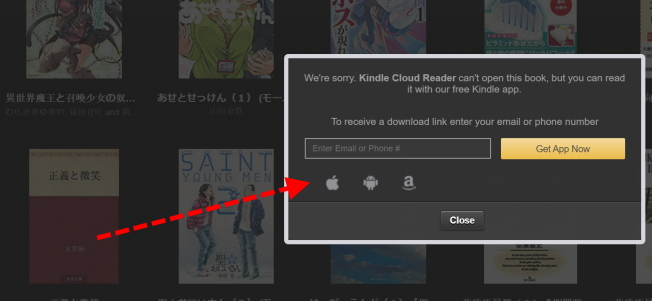
こういう場合、Kindleアプリを利用しなければなりませんね。
2024年4月の更新: kindle cloud readerのオフラインで読む機能がすでに停止していました。最新バージョンのKindle Cloud Readerにて読める本がkindle漫画だけ。
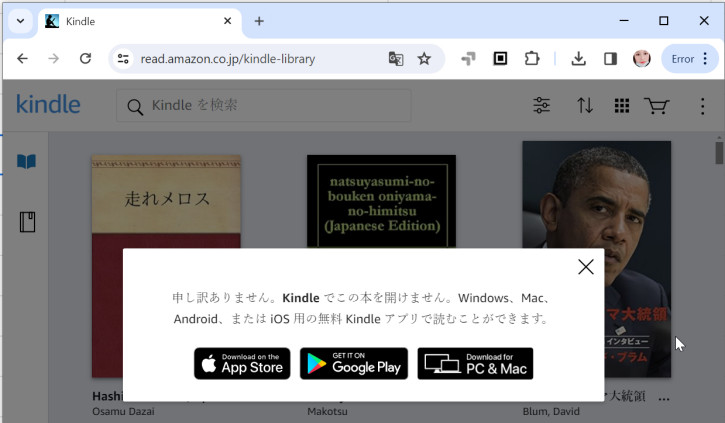
方法2. KindleデスクトップアプリでKindle本を読む
Amazon.co.jp は2015年1月21日、パソコンで Kindle 電子書籍を読むことのできるアプリ「Kindle for PC」の提供を開始しました。同年の2月16に、Kindle for Macアプリも提供開始。
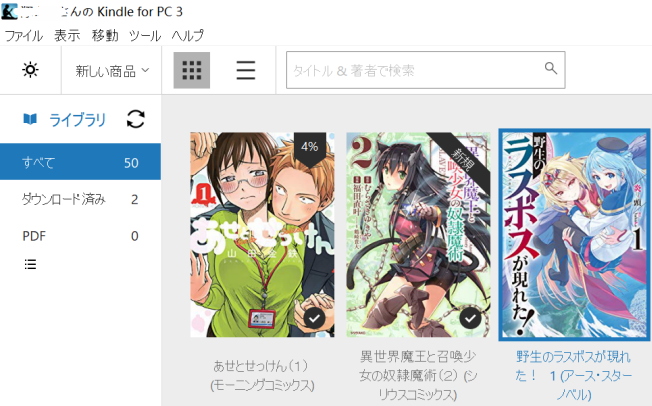
Kindle無料アプリをPCまたはMacへダウンロードしてインストールします。それから、自分のAmazonアカウントをログインして、本の購入と閲覧、ダウンロードなども利用可能。
注意点 Kindleアプリでダウンロードした本の保存先
Kindleデスクトップアプリ経由でダウンロードした書籍ファイルが「My Kindle Content」フォルダ内に保存されます。詳細な情報なら、Kindle本の保存先という記事を読んでみましょう。
Kindle Cloud Readerと同じ、kindleデスクトップアプリで開ける本がKindle本と個人用のPDFファイル。Amazonがこれらのアプリとサービスを提供する主な目的はKindle本閲覧用と考えています。
MacでKindle本を開けるために、KindleのMacデスクトップアプリのほか、AppleのAppストアからAmazon KindleとKindle Classicというアプリも利用できます。
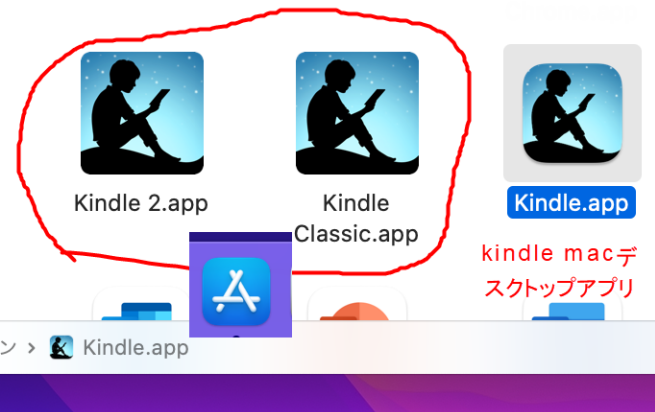
方法3.Kindle本をKindle以外のアプリで読む
例えば、ご利用しているパソコンはMacで、好きな読書アプリがApple Booksなら、Kindle本変換できるツールを利用して、Kindle本からDRM制限を解除してからkindle形式を汎用のEPUBとPDFへ変換することで解決されます。
解決方法: KindleデスクトップアプリでダウンロードしたKindle本を変換
KindleデスクトップアプリでダウンロードしたKindle本(AZW、KFX)を変換する要のツールはEpubor Ultimateです。
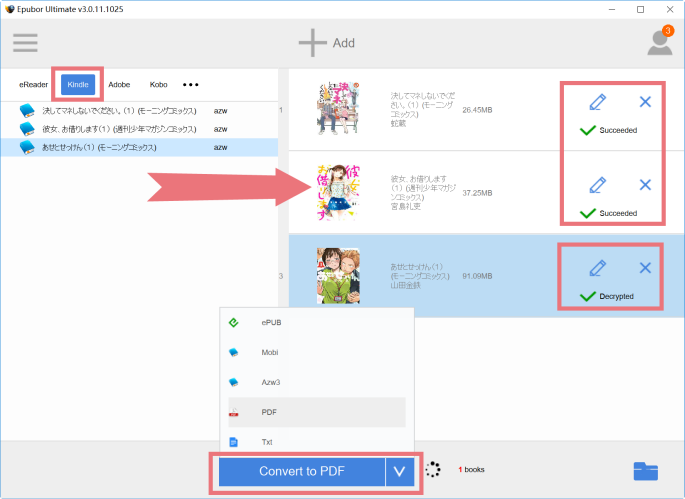
自動的にKindleアプリで内の本を検出できます。本が追加されると、DRM制限が解除されます。続き、出力形式をepub/PDFへの変換。
ここではKindle本がApple Booksのようなアプリ上でも閲覧できるようになります。それに、この方法がKindle本バックアップと共有にも有効。